Hai mai provato Telegram Web? Ecco come funziona la versione per PC della nota piattaforma di messaggistica e come fare per usarla anche senza download.

Telegram è senza dubbio l’alternativa più valida a WhatsApp quando si parla di piattaforme di messaggistica. Il noto servizio di Pavel Durov ha saputo negli anni conquistare una fetta sempre maggiore di pubblico, grazie al rilascio costante di nuove funzionalità e al miglioramento degli strumenti già disponibili.
Proprio come per l’app di Meta, anche per Telegram è possibile accedere col proprio account sia tramite smartphone che da computer. C’è infatti un comodo software che può essere scaricato gratis dal sito web ufficiale e una versione Web che non richiede nemmeno l’installazione.
Sei interessato a quest’ultima opzione ma non ne hai mai usufruito prima? Nulla di più semplice! Leggi questa guida e ti elencheremo tutti i passaggi necessari per configurare il tuo profilo e iniziare a messaggiare coi tuoi amici senza bisogno di un applicazione.
Cos’è Telegram Web
Telegram Web è la versione desktop della piattaforma di messaggistica di Pavel Durov, disponibile su qualsiasi browser web e accessibile gratuitamente. Se non hai più spazio sul tuo PC o più semplicemente preferisci non installare il programma, puoi valutare questa comoda alternativa.
Al suo interno ci sono tutte le principali funzionalità che hanno reso Telegram così celebre. E quindi le chat singole, quelle di gruppo, le conversazioni private, la possibilità di inviare contenuti multimediali, note audio, GIF, sticker e via discorrendo.
Come accedere a Telegram Web
Sei già convinto e vuoi mettere alla prova Telegram Web? Allora è giunto il momento di scoprire come accedere alla piattaforma di messaggistica nella versione online. Per iniziare, devi avviare un browser a tua scelta e collegarti alla pagina principale del servizio da questo link.
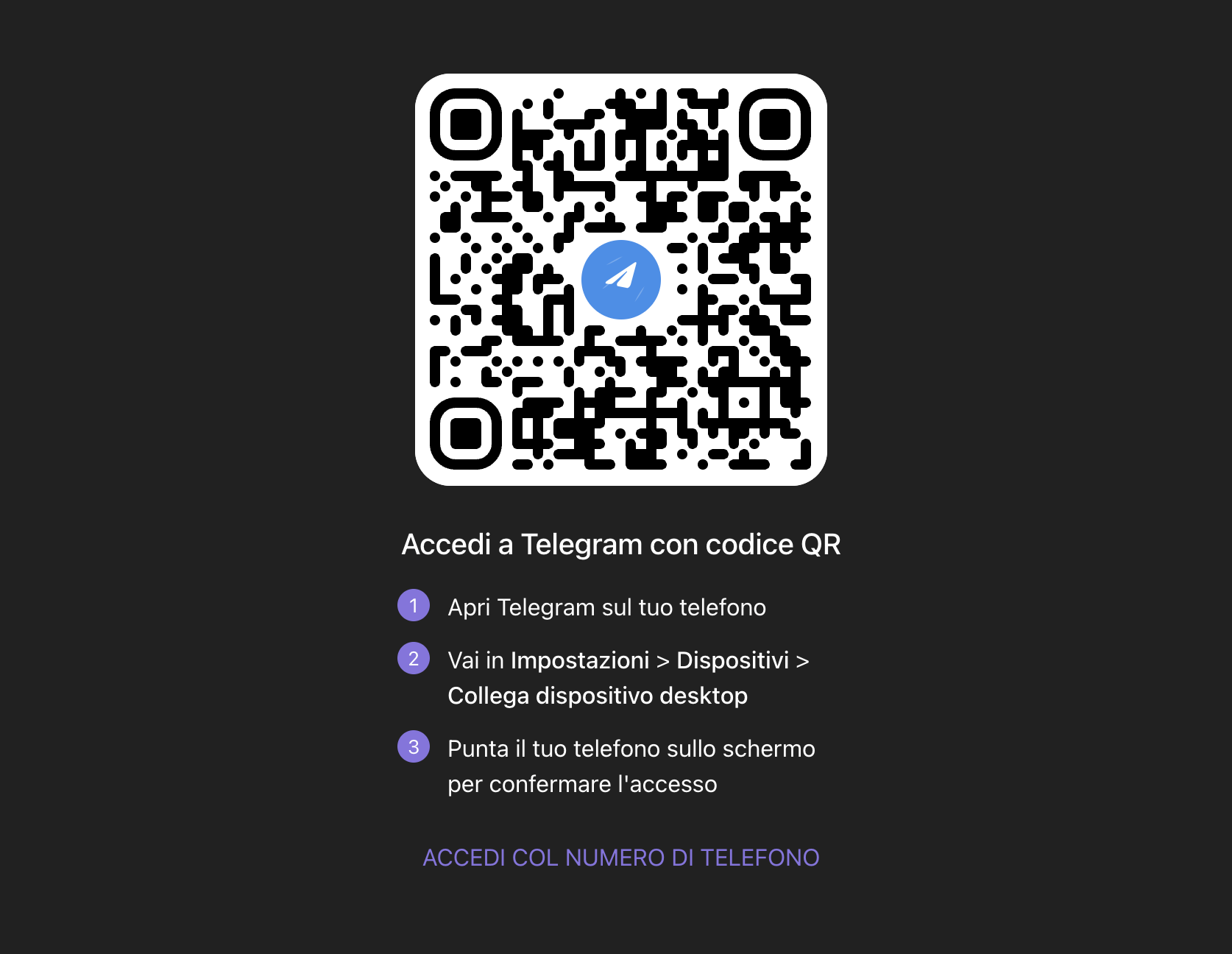 Come accedere a Telegram Web
La schermata iniziale
Come accedere a Telegram Web
La schermata iniziale
Una volta dentro, se non hai mai effettuato il login prima ti verrà mostrato un QR Code utile per la configurazione del profilo. Avrai bisogno di prendere il tuo smartphone, sbloccarlo e avviare l’app per mobile di Telegram.
Ora premi sulla voce “Impostazioni” che trovi nel menu in basso e quindi fai tap su “Dispositivi”. Si aprirà una nuova finestra dedicata, con un elenco dei device già configurati e col pulsante “Collega dispositivo desktop” per connetterne uno nuovo. Fai tap su quest’ultima opzione e inquadra il codice QR mostrato su Telegram Web con la fotocamera dello smartphone.
In questo modo, verrà in automatico completata l’autenticazione e partirà la sincronizzazione di tutti i contatti e delle conversazioni, così che non perderai nulla e potrai godere del servizio completo anche da browser desktop.
In alternativa, puoi anche effettuare l’accesso tramite il numero di telefono che hai associato al profilo. Nella schermata iniziale, fai clic sull’opzione “Accedi col numero di telefono” e inserisci il recapito prima di premere su “Avanti”.
Ti verrà in questo modo inviato un codice univoco in chat. Per visualizzarlo, prendi il telefono e apri l’applicazione. Accedendo alla sezione chat, vedrai comparire una nuova conversazione con Telegram e al suo interno troverai il codice a 5 cifre. Prendine nota e inseriscilo su Telegram Web, così che possa partire il processo di configurazione.
Attenzione: se effettui l’accesso da Telegram Web su un computer pubblico o di un’altra persona, ti consigliamo di uscire una volta che avrai finito di utilizzare l’app. Puoi farlo premendo sul menu ad hamburger – con le tre linee orizzontali – in alto a sinistra, scegliendo “Impostazioni”, cliccando sui tre puntini e selezionando infine la voce “Esci”.
Come usare Telegram Web
Sei riuscito ad entrare col tuo account su Telegram Web? Allora non ti resta che navigare all’interno delle varie sezioni e scoprire in che modo funziona il servizio nella sua versione senza programma da scaricare.
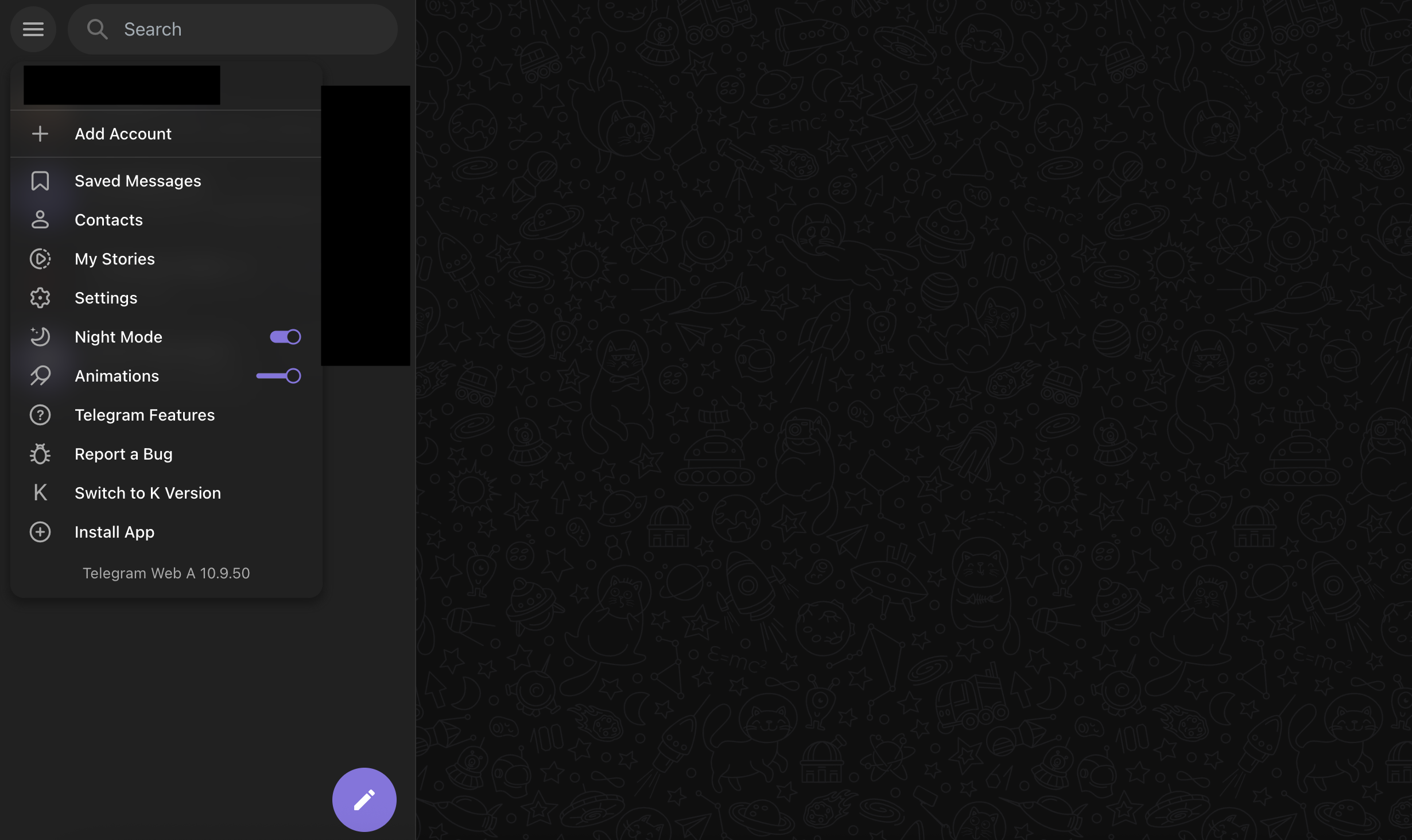 La homepage di Telegram Web
Alcune funzionalità disponibili
La homepage di Telegram Web
Alcune funzionalità disponibili
Nella finestra principale, ti verranno mostrate tutte le chat, con la possibilità di selezionare ognuna di esse per leggere i messaggi, inviarne di nuovi, inoltrarli e via discorrendo. In alto c’è la barra “Cerca”, in cui puoi trovare un tuo contatto o una chat di gruppo che potrebbe interessarti (anche tra quelle pubbliche).
Un pulsante molto utile è quello che trovi in alto a sinistra, il menu ad hamburger che ti fa accedere a tutte le feature extra della piattaforma. C’è per esempio il pulsante “Messaggi salvati” per visualizzare tutti i contenuti che hai archiviato nel tempo, “Contatti” per accedere alla lista di tutti i profili salvati in rubrica, “Mie storie” per aggiornare, pubblicare o cancellare le stories di Telegram, “Impostazioni”, “Modalità Notte”, “Animazioni” e via dicendo.
Se non sei pienamente soddisfatto e preferisci passare al programma da scaricare, non devi far altro che premere sul tasto “Installa l’app” che trovi in fondo al menu ad hamburger. Così facendo, verrai reindirizzato alla pagina di download in cui poter decidere di scaricare il file .exe per Windows o .dmg per macOS.
Quali sono le differenze con l’app per PC
Telegram Web è senza dubbio un servizio molto utile per poter utilizzare la piattaforma di messaggistica sempre e in qualsiasi contesto, anche quando non si ha il proprio telefono o il PC personale tra le mani. Basta infatti accedere alla pagina dedicata, effettuare il login e il gioco è fatto.
Sono diversi i vantaggi di cui si può godere al suo interno. Basti pensare alla velocità d’uso, grazie a un’interfaccia leggera e che si carica rapidamente anche con connessioni più lente. È inoltre in grado di supportare canali e gruppi con centinaia di membri, senza troppi intoppi o lag.
Inoltre, vanno menzionate alcune delle sue funzionalità principali come la sincronizzazione in tempo reale con tutti gli altri dispositivi connessi, la presenza di chat private e di gruppo, i canali, la sicurezza garantita con la crittografia end-to-end, i bot, la personalizzazione completa e il supporto all’invio di file di grandi dimensioni (fino a 2 GB nella versione Free e fino a 4 GB nella versione Premium).
Ci sono al tempo stesso alcune limitazioni rispetto all’applicazione da scaricare. Per esempio, almeno per il momento le chat segrete sono un’esclusiva dell’app per smartphone e non sono accessibili da web. Non è poi possibile avviare chiamate o videochiamate, altra esclusiva dell’applicazione per mobile. Infine, diversi bot per gruppi, canali e chat private hanno funzionalità che non sempre svolgono il loro compito al meglio da browser.
leggi anche
Come archiviare o nascondere chat su Telegram

© RIPRODUZIONE RISERVATA







